前回のエントリ Iconizerを使って通知センターに「ホームに戻る」ボタンを設置する方法 と同様の方法で、Bluetoothのオンオフを通知センターからできるので、その方法を紹介したいと思います。
追記 2012年9月27日
※iOS6.0では、この機能が使えなくなっています。
通知センターからBluetoothのオンオフを切り替える方法
まず、iPhoneで通知できる環境を整えます。設定>通知と進み、Iconizerを選択します。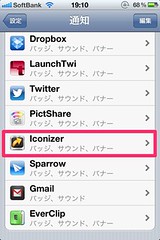
そして、図のように通知センターをオンにし、表示を最新の10件、通知のスタイルをバナー形式にします。これで、iPhone側での設定は終了です。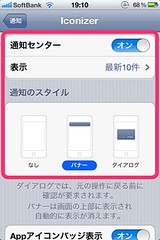
Iconizerを起動します。まず、左上の歯車をタップします。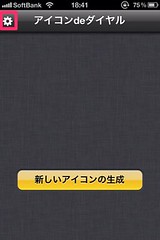
さて、いよいよ本題です。新しいアイコンの作成をタップします。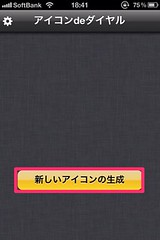
このようになるので、図のように埋めてください。URLの部分は、bluetooth:と入れてください。ただし、画像は何でもよいです。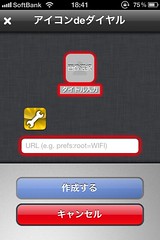
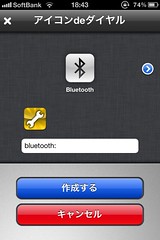
埋め終わったら、「作成する」を押し、「はい」を押してください。すると、画面上部に通知バナーが出てきます。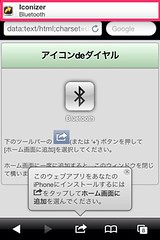
そしたら、一旦Iconizerに戻り、左上の歯車をタップして、実行履歴をオフにしてください。(オンのままだと、通知センターからHomeを押すたびに、通知センターに履歴が残ってしまいます。)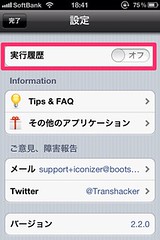
通知センターを見てみると、先ほど作ったBluetoothがあると思います。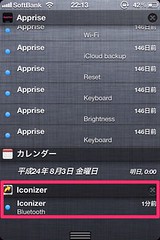
これをタップすると、ホーム画面に戻りますが、しっかりとBluetoothがオンからオフ、オフからオンに変わります。
ホーム画面にBluetoothのボタンを設置するには
ただし、このアプリは通知センターの本来の使い方をしていないので、FlashLaunch、Appriseのように、Appleからいつリジェクトされてもおかしくない気がします。興味のある方は、お早めにどうぞ。

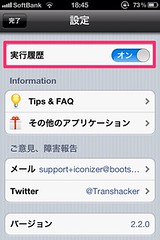
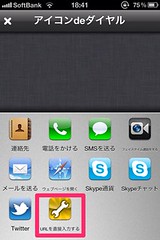
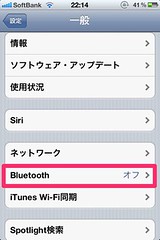
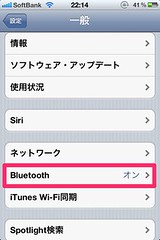
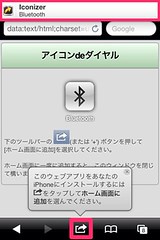
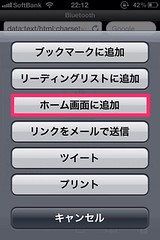
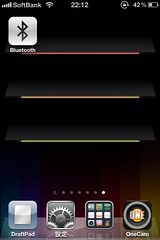


コメント